Több ezer (ingyenes és fizetős) játék kínálatával a Gőz elengedhetetlen platform marad a PC-s játékosok számára. Nemcsak rengeteg játék közül választhat, hanem lehetővé teszi, hogy streameld a játékaidat más eszközökre, közvetítse játékmenetét online, ossza meg játékát másokkal és Továbbá.
Ismerősöket is felvehet Steam -ismerőslistájára, így beszélgethet és játszhat velük kedvenc játékaiban. Könnyedén hozzáadhat új barátokat a Steam barátkódjával, amely egy egyedi kód, amelyet megoszthat másokkal, hogy gyorsan hozzáadhassa fiókját az ismerőslistához. A Steam barátkódok használatához a következőket kell tudnia.

Mik azok a Steam-barát kódok?
Ha gyorsan (de biztonságosan) szeretne új barátokat meghívni a Steam -ismerőslistájára, megoszthatja Steam -barátkódját. Ez egy véletlenszerű számsorból áll, egyénileg a felhasználói profilodhoz, amely lehetővé teszi más Steam -felhasználók számára, hogy a felhasználóneved ismerete nélkül hozzáadhassanak a barátaid listájához.
Vannak más módok is a barátaid felvételéhez Steamen viszont. A Steam -fiók beállításaiban létrehozott gyors meghívási hivatkozással gyorsabban hívhat meg felhasználókat, vagy ha problémái vannak, közvetlenül is kereshet felhasználókat.
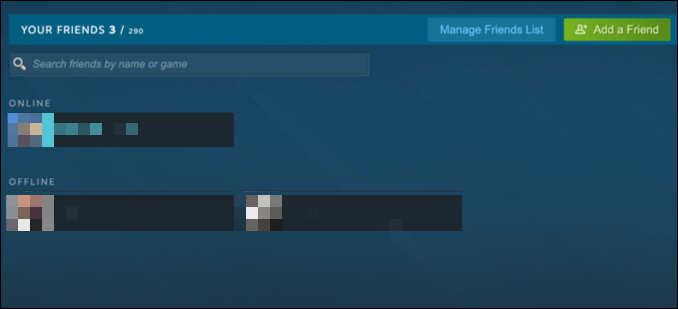
A Steam -barátkódod azonban gyorsan és egyszerűen megosztható és használható. Számként egyszerűen elküldheti más felhasználóknak szöveges üzenetben vagy szóban, Discord vagy Teamspeak hangcsevegés -en keresztül. Ez egyszerűbb módszert kínál az új barátok hozzáadásához, mint a bonyolultabb felhasználónevek beírása.
Steam -barátkódot adhat hozzá fiókjához a Steam -ügyfél vagy a Steam webhely használatával. Ha meg szeretné osztani Steam -barátkódját, először meg kell látogatnia a fiókbeállítási területét (az ügyfélben vagy az interneten), hogy megtekintse azt.
Hogyan lehet megtalálni a Steam -barát kódját a a Steam kliens
Ha meg szeretné találni a megosztani kívánt Steam -barátkódot, akkor be kell jelentkeznie Steam -fiókjába az asztali kliensben (Windows vagy Mac rendszeren), vagy a weboldal használatával. Minden Steam -barátkód minden felhasználói fiókra jellemző, és csak a fióktulajdonos tekintheti meg.
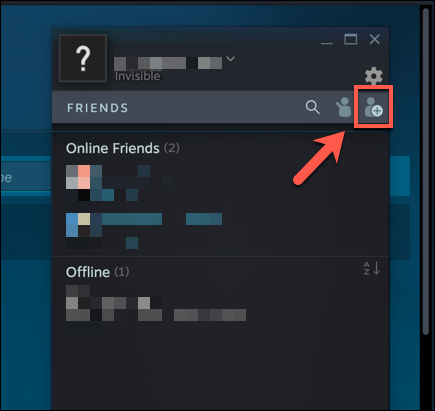
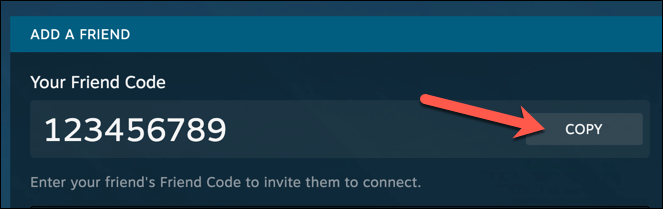
A Steam -kód másolása után megoszthatja azt a felvenni kívánt barátaival.
Hogyan találhatja meg Steam -barát kódját az interneten
Ha nincs telepítve a Steam -ügyfél, vagy távol van a számítógéptől, gyorsan megtalálhatja Steam ismerős kódja a Steam webhely használatával.
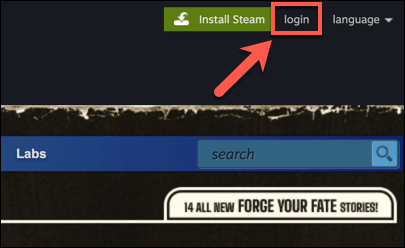
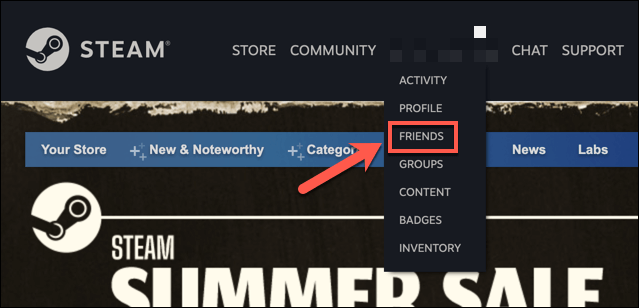
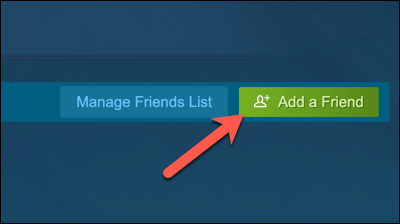
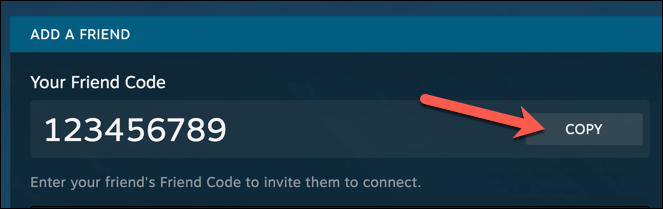
Barát hozzáadása a Steam -barát kóddal
Ha barátokat szeretne hozzáadni a Steam -fiókjához a Steam -barátkódjuk használatával, akkor ezt a Steam -ügyfél vagy a webhely használatával kell megtenni.
A Steam kliens használata
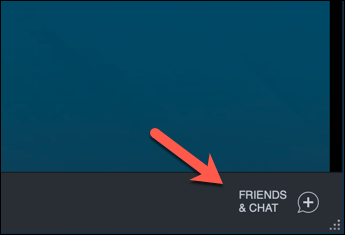
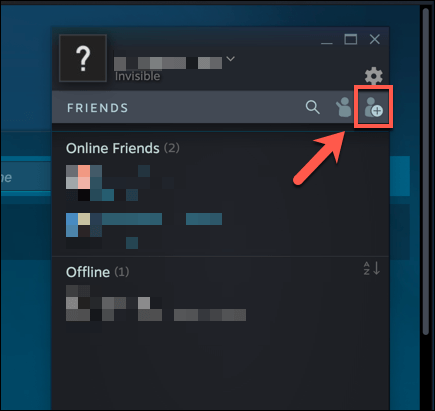
- Az Ismerős hozzáadásarészben írja be vagy illessze be barátja Steam -barátkódját a mellékelt mezőbe. A barát előnézete jelenik meg alatta - a Meghívó küldésegombra kattintva küldhet el barátkérést.
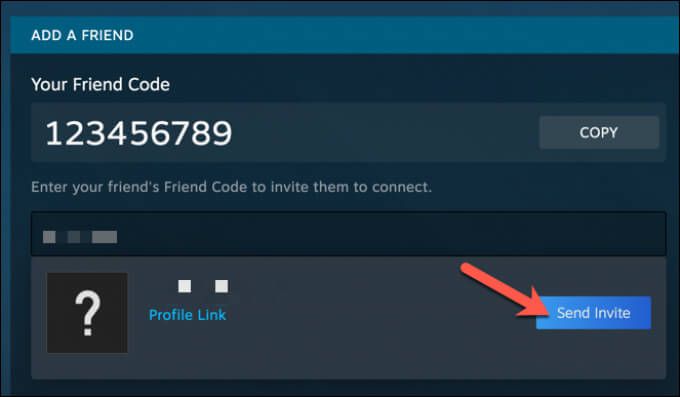
A a Steam webhely
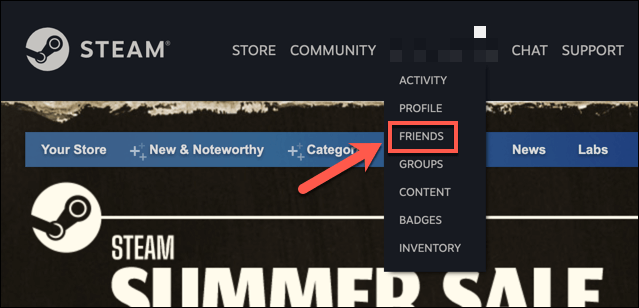
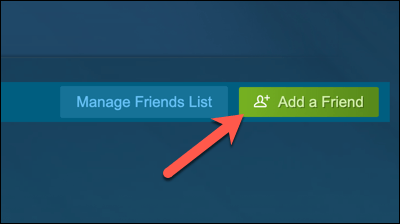
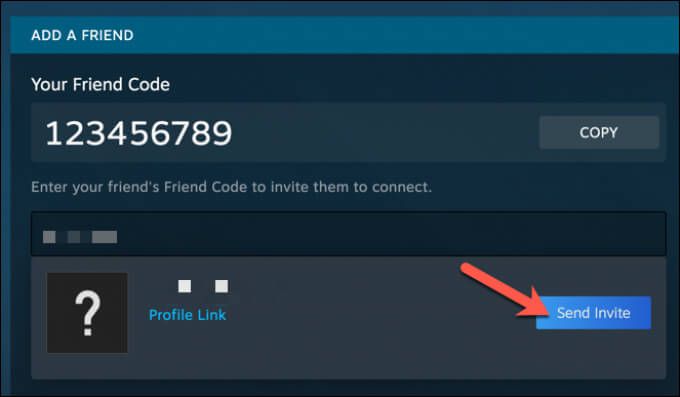
A Steam Friend elfogadása Kódkérelmek
Ha új barátságot kér a Steam felhasználóval a Steam barátkódjával, akkor a felhasználónak jóvá kell hagynia a kérést, mielőtt barátok lesztek. Hasonlóképpen, amikor egy másik felhasználó megpróbálja hozzáadni Önt, először el kell fogadnia a kérését.
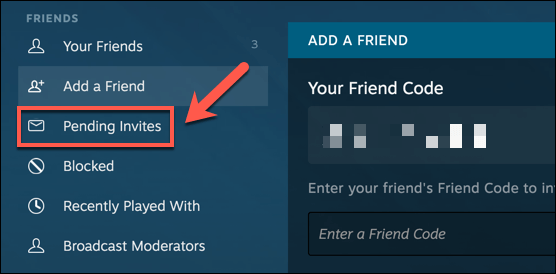
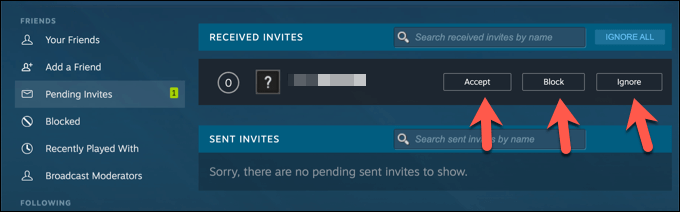
A Steam élvezete Játékmenet barátokkal
Miután hozzáadta ismerőseit a Steam barátkóddal, elkezdheti használni a Steam -et a rendeltetésének megfelelően - a barátok közötti epikus játékhoz. Viszont felgyorsítja a Steam letöltését megteheti, ha a dolgok kissé lassan futnak. Ha problémába ütközik, előfordulhat, hogy futtassa a Steam rendszergazdai felhasználóként -t kell tennie a probléma kikerüléséhez.